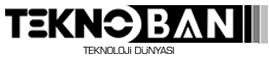USB İle Bilgisayar Başlatma Nasıl Yapılır

USB bellek ile bilgisayarın BIOS ayarlarına erişim
USB Bellek ile Bilgisayarın BIOS Ayarlarına Erişim
Bir bilgisayar kullanıcısı olarak, BIOS ayarlarına erişmeniz gerekebilir. BIOS (Basic Input/Output System), donanım bileşenlerinin çalışma şeklini kontrol eden sistem yazılımıdır. BIOS ayarlarını değiştirmeniz veya güncellemeniz gerekebilir, örneğin işletim sistemi kurulumu yaparken veya bilgisayarınızın performansını artırmak istediğinizde.
USB bellek, bilgisayarınıza bağlayabileceğiniz ve BIOS ayarlarına erişmek için kullanabileceğiniz bir araçtır. USB bellek, verileri depolamak ve taşımak için kullanılırken, aynı zamanda bir bootable (önyüklenebilir) aygıt olarak da kullanılabilir. Bu, işletim sisteminin başlatılmasını sağlar ve böylece BIOS ayarlarına erişebilirsiniz.
USB bellek ile bilgisayarın BIOS ayarlarına erişmek için aşağıdaki adımları takip edebilirsiniz:
- Bilgisayarınızı kapatın.
- USB belleğinizi bilgisayarınıza takın.
- Bilgisayarınızı açın ve BIOS ana menüsüne erişmek için uygun tuş kombinasyonunu kullanın. Bu tuş kombinasyonu, bilgisayarın marka ve modeline bağlı olarak değişebilir. Örneğin, Dell bilgisayarlarında genellikle F2 tuşuna basarak BIOS’a giriş yapabilirsiniz.
- BIOS ana menüsünde, gerekli ayarları yapılandırabilir veya güncelleyebilirsiniz. Önemli olan noktaları dikkate almalısınız:
| Ayar | Anlamı |
|---|---|
| Boot Sequence | Bilgisayarın hangi aygıttan başlayacağını belirler. USB belleği, diğer aygıtlardan (örneğin sabit disk veya DVD sürücüsü) önce yerleştirerek, önyüklenebilirliği sağlayabilirsiniz. |
| Secure Boot | Güvenli Önyükleme özelliğini etkinleştirir veya devre dışı bırakır. Güvenli Önyükleme, bilgisayarınızın yalnızca güvenilir bir işletim sistemi yüklemesini sağlar. Bu ayarı, işletim sistemi uyumsuzluklarını veya kötü amaçlı yazılımları engellemek için kontrol etmelisiniz. |
| UEFI/Legacy Boot | BIOS’un hangi önyükleme modunu kullanacağını belirler. Yeni nesil bilgisayarlarda genellikle UEFI modu kullanılırken, eski nesil bilgisayarlarda Legacy modu kullanılır. |
Bu adımları takip ederek, USB bellek aracılığıyla bilgisayarınızın BIOS ayarlarına kolayca erişebilirsiniz. Ancak, BIOS ayarlarını değiştirirken dikkatli olmalı ve gerekli güncellemeleri yaparken doğru adımları izlemelisiniz.
Bilgisayarın BIOS ayarlarını değiştirme adımları
Bilgisayarın BIOS ayarlarını değiştirmek, donanım ve sistemin işleyişi için önemlidir. BIOS (Basic Input/Output System), bir bilgisayarın başlangıç sırasında çalıştığı ve donanımlara nasıl erişeceğini belirleyen bir dizi yazılımdır. BIOS ayarlarını değiştirmek, işletim sistemi ve donanım performansını optimize etmek için yapılabilir. Bu yazıda, bilgisayarın BIOS ayarlarını nasıl değiştirebileceğiniz hakkında adımlar sunulmaktadır.
Adım 1: Bilgisayarı başlatmadan önce BIOS ayarlarına erişim sağlamak için gerekli tuş kombinasyonunu bulmanız gerekmektedir. Bu kombinasyon, bilgisayarın marka ve modeline bağlı olarak farklılık gösterebilir. Örneğin, bazı bilgisayarlar F2 tuşuna basarak BIOS’a erişebilirken, diğerleri F12 veya Del tuşlarını kullanabilir.
Adım 2: Bilgisayarı yeniden başlatın ve BIOS’a erişmek için belirtilen tuş kombinasyonuna basın. Bu, bilgisayarınızın başlangıç ekranında kısa bir süreliğine görünen bir mesajda belirtilmiş olabilir. Eğer belirli bir tuş kombinasyonu yoksa, genellikle Del veya F2 tuşuna basarak deneyebilirsiniz.
Adım 3: BIOS ayarlarına erişim sağladığınızda, donanımla ilgili bir dizi ayarın bulunduğunu göreceksiniz. Bu ayarlar arasında saat ve tarih, işlemci hızı, bellek ayarları ve önyükleme sırası gibi seçenekler yer alabilir. BIOS ayarlarını değiştirmek için fare veya klavye kullanarak ilgili menülere gidin ve istediğiniz değişiklikleri yapın.
- Saat ve tarih ayarlarını değiştirmek için “Saat/Tarih” veya benzer bir menüyü bulun.
- İşlemci hızı veya bellek ayarlarını değiştirmek için “Sistem Ayarları” veya “Donanım Ayarları” gibi bir menüyü bulun.
- Önyükleme sırasını değiştirmek için “Önyükleme” veya “Boot” menüsüne gidin ve başlangıç cihazlarını sıralayın.
Adım 4: Ayarlarınızı değiştirdikten sonra, değişiklikleri kaydetmek için genellikle “Save and Exit” veya “Exit and Save Changes” gibi bir seçenek bulunur. Bu seçeneği seçin ve bilgisayarınızı yeniden başlatın. Yaptığınız değişiklikler BIOS’a yansıtılacaktır.
Bu adımları takip ederek, bilgisayarınızın BIOS ayarlarını değiştirebilir ve donanım performansını optimize edebilirsiniz. Ancak, BIOS ayarlarını yanlış değiştirmek, bilgisayarınızın düzgün çalışmasını engelleyebilir veya ciddi sorunlara yol açabilir. Bu nedenle, bu adımları dikkatlice ve bilinçli bir şekilde uygulamanız önemlidir.
| Adım | Açıklama |
|---|---|
| 1 | Bilgisayarınızı başlatmadan önce BIOS ayarlarını değiştirmek için gerekli tuş kombinasyonunu bulun. |
| 2 | Bilgisayarı yeniden başlatın ve belirtilen tuş kombinasyonuna basarak BIOS’a erişin. |
| 3 | Donanımla ilgili ayarları değiştirmek için BIOS menülerinde gezinin ve istediğiniz değişiklikleri yapın. |
| 4 | Değişikliklerinizi kaydedin ve bilgisayarı yeniden başlatın. |
USB belleğe bootable (önyüklenebilir) format atma
USB belleğe bootable (önyüklenebilir) format atma, birçok kullanıcının başvurduğu bir yöntemdir. USB belleğinizi bootable hale getirerek, bilgisayarınızı USB bellekten başlatabilir ve işletim sistemi gibi birçok programı yükleyebilirsiniz. Bu yazıda, USB belleğe bootable format atmanın adımlarını ve bunun için kullanılabilecek programları ele alacağız.
İlk adım, doğru bir şekilde bootable format atmanın önkoşulu olan bir USB belleğe sahip olmaktır. USB belleğinizin en az 8 GB veya daha fazla kapasiteye sahip olması gerekmektedir. Ayrıca, USB belleğinizdeki verilerin yedeklendiğinden emin olmalısınız, çünkü bu işlem tüm verileri silerek başlatılacaktır.
Bir sonraki adım, bootable USB bellek oluşturmak için kullanılabilecek bir program seçmektir. Birçok farklı program mevcut olsa da, Rufus ve UNetbootin gibi popüler araçlar tercih edilebilir. Bu programlar, USB belleğe bootable format atmanızı sağlar ve işletim sistemi yüklemenize olanak tanır. Programı indirip bilgisayarınıza kurduktan sonra, USB belleğinizi seçin ve işletim sistemi ISO dosyasını yükleyerek format atma işlemini gerçekleştirin.
- Doğru BIOS ayarlarını yapmak önemlidir.
- USB belleği bootable hale getirmek için ISO dosyasını doğru şekilde yüklemelisiniz.
- Bu işlem sırasında tüm verileriniz silineceği için yedekleme yapmayı unutmayın.
| Program | Özellikler |
|---|---|
| Rufus | Hızlı ve güvenilir bir şekilde bootable USB oluşturabilir. |
| UNetbootin | Farklı işletim sistemleri için bootable USB oluşturabilir. |
Bootable USB belleğin oluşturulması için gerekli program
Bootable USB belleğin oluşturulması işlemi, özellikle işletim sistemlerinin yeniden yüklenmesi veya yazılım güncellemeleri gibi durumlarda sıkça kullanılan bir yöntemdir. Bu işlem için belirli programlara ihtiyaç duyulmaktadır. Bu yazıda, bootable USB bellek oluşturmak için gereken programlara ve bu programların nasıl kullanılacağına değineceğiz.
Liste şeklinde işlem adımlarını göstermek için ul etiketini kullanabiliriz:
- Bootable USB Oluşturma Programı Seçimi: İlk adım olarak, bootable USB bellek oluşturmak için bir program seçmek gerekmektedir. Bu programlar arasında Rufus, Etcher, UNetbootin gibi popüler seçenekler bulunmaktadır.
- Programın İndirilmesi ve Yüklenmesi: Seçtiğiniz programın resmi web sitesinden indirme işlemini gerçekleştirin. Ardından, indirdiğiniz dosyayı bilgisayarınıza kurun.
- Bootable USB Belleğin Hazırlanması: Programı çalıştırın ve bootable USB bellek oluşturma işlemine başlayın. Adım adım talimatları takip ederek ISO dosyasını seçin ve USB belleğinizi formatlayın.
- İşlem Sonrası Kontrol: Oluşturulan bootable USB belleği doğrulamak için, bilgisayarınızı yeniden başlatın ve USB belleği başlatma seçeneğini seçin. İşletim sistemini veya yazılımı başarılı bir şekilde yükleyebiliyorsanız, bootable USB belleğin doğru bir şekilde oluşturulduğunu söyleyebiliriz.
Ayrıca, işlem adımlarını ve program seçimini daha açıklayıcı bir şekilde göstermek için bir tablo oluşturabiliriz:
| Adım | Açıklama |
|---|---|
| 1 | Bootable USB Oluşturma Programı Seçimi |
| 2 | Programın İndirilmesi ve Yüklenmesi |
| 3 | Bootable USB Belleğin Hazırlanması |
| 4 | İşlem Sonrası Kontrol |
Bootable USB belleğin oluşturulması için gerekli programları doğru bir şekilde seçmek ve adımları takip etmek, işlemi başarılı bir şekilde tamamlamanızı sağlayacaktır. Bu sayede, ihtiyaç duyduğunuz işletim sistemini veya yazılımı kolayca yükleyebileceksiniz.
Önyüklenebilir USB belleğin hazırlanması
Önyüklenebilir USB bellek hazırlanması, bilgisayar kullanıcılarının sıklıkla ihtiyaç duyduğu bir işlemdir. Bu işlem sayesinde, işletim sistemini USB bellek üzerinden başlatarak bilgisayarı sorunsuz bir şekilde kullanabilirsiniz. Bu yazıda, önyüklenebilir USB belleği nasıl hazırlayabileceğinizi adım adım anlatacağım.
İlk adım olarak, en önemli nokta uyumlu bir USB bellek seçmektir. Belleğinizin en az 4GB boyutunda olması gerekmektedir. Ayrıca, belleği formatlamadan önce üzerinde önemli verilerinizin olmadığından emin olun. Formatlama işlemi bellekteki tüm verileri silerek belleği temiz bir hale getirir.
Belirli programlar kullanarak önyüklenebilir USB belleği hazırlamak oldukça kolaydır. Birçok farklı program seçeneği bulunmasına rağmen Rufus programını tercih edebilirsiniz. Rufus, kullanıcı dostu arayüzü ve hızlı işlem yapabilme özelliğiyle öne çıkan bir programdır.
Bilgisayarı USB bellekten başlatma işlemi
Bilgisayarı USB bellekten başlatma işlemi, bazen bilgisayarınızın işletim sistemine erişim sağlamanız veya bir işletim sistemi yüklemeniz gerektiğinde kullanışlı bir yöntemdir. Bu işlemi gerçekleştirmek için aşağıdaki adımları takip edebilirsiniz.
1. İlk adımda, bir USB belleğe bootable (önyüklenebilir) bir işletim sistemi yüklemeniz gerekmektedir. Bunun için gerekli olan programı indirip bilgisayarınıza kurmanız gerekmektedir. Bu işlem için popüler bir seçenek olan Rufus adlı programı kullanabilirsiniz. Rufus’u indirip kurduktan sonra açın.
2. USB belleği bilgisayarınıza takın ve Rufus programını açtıktan sonra, “Önyüklenebilir bir USB sürücü oluştur” seçeneğini seçin. Ardından, işletim sistemini içeren ISO dosyasını seçmek için “Dosya sistemi” düğmesine tıklayın ve ilgili ISO dosyasını seçin.
3. ISO dosyasını seçtikten sonra, “Başlangıç diskini oluştur” düğmesine tıklayarak USB belleğinizin önyüklenebilir bir sürücü olmasını sağlayabilirsiniz. Rufus, gerekli dosyaları indirecek ve USB belleği bootable hale getirecektir. Bu işlem birkaç dakika sürebilir, bu yüzden sürecin tamamlanmasını beklemelisiniz.
- Bilgisayarı USB bellekten başlatma işlemine geçelim:
- 1. Bilgisayarınızı kapatın.
- 2. Boot menüsüne erişmek için genellikle F12 veya ESC tuşuna basarak bilgisayarınızı açın.
- 3. Boot menüsünde, “USB Bellek” veya “Removable Devices” gibi bir seçeneği bulun ve ilgili seçeneği seçin.
- 4. Bilgisayarınızı açmak için “Enter” tuşuna basın.
| Önemli Noktalar | |
|---|---|
| 1. | USB belleği oluşturmadan önce, içindeki verileri yedeklemek önemlidir. Oluşturma işlemi sırasında tüm verileriniz silinecektir. |
| 2. | Bilgisayarınızı USB bellekten başlatmak için öncelik sırasını değiştirmeniz gerekebilir. Bu işlem BIOS ayarlarında yapılır ve her bilgisayarın BIOS menüsü farklı olabilir. |
| 3. | Bilgisayarı USB bellekten başlatmanın sonucu olarak, işletim sistemini yeniden yükleyebilir, sorun giderme işlemleri yapabilir veya farklı bir işletim sistemi deneyebilirsiniz. |
USB ile bilgisayar başlatma işleminin sonuçları ve önemli noktalar
USB ile bilgisayar başlatma işlemi, günümüzde sıkça kullanılan bir yöntemdir. Bilgisayarınızı USB bellekten başlatmak, bazı durumlarda oldukça faydalı olabilir. Özellikle bilgisayarınızın işletim sistemini yeniden yüklemek veya sorunlu bir bilgisayarı kurtarmak istediğinizde USB ile başlatma işlemi tercih edilebilir. Bu yazıda, USB ile bilgisayar başlatma işleminin sonuçları ve dikkat edilmesi gereken önemli noktaları ele alacağız.
Öncelikle, bir USB belleği bootable hale getirmeniz gerekmektedir. Bootable USB bellek, bilgisayarı USB bellekten başlatabilmek için önceden programlanmış olan bir bellektir. Bu işlemi gerçekleştirebilmek için birçok farklı program mevcuttur. Bunlardan biri olan “Rufus” programı, oldukça popüler ve kullanımı kolay bir programdır. Rufus programını indirip kurduktan sonra, USB belleğinizi seçerek, ISO dosyasını yükleyebilir ve bootable hale getirebilirsiniz.
Bootable USB belleğin hazırlanması işleminden sonra, bilgisayarınızı USB bellekten başlatmanız gerekmektedir. Bunun için, BIOS ayarlarını değiştirmeniz gerekmektedir. Bilgisayarınızın markasına bağlı olarak, BIOS ayarlarına erişmek için farklı tuş kombinasyonları kullanmanız gerekebilir. Genellikle, bilgisayarı başlatırken “Delete” veya “F2” tuşlarına basarak BIOS ayarlarına girebilirsiniz. BIOS ayarlarına girdikten sonra, “Boot” veya “Boot Priority” bölümünde USB belleği birinci sıraya taşıyarak, bilgisayarı USB bellekten başlatabilirsiniz.
USB ile bilgisayar başlatma işleminin sonuçları oldukça önemlidir. Doğru şekilde yapıldığında, bilgisayarınızı hızlı bir şekilde başlatma imkanı sağlar ve işletim sistemini kolaylıkla yükleyebilirsiniz. Ancak, yanlış yapıldığında veya dikkat edilmesi gereken önemli noktalar göz ardı edildiğinde, sorunlarla karşılaşabilirsiniz. Bu nedenle, USB ile bilgisayar başlatma işlemi yapmadan önce mutlaka önemli verilerinizi yedeklemeniz ve işlemi dikkatlice gerçekleştirmeniz önemlidir. Ayrıca, bootable USB belleği oluşturmadan önce, dosyalarınızın doğru bir şekilde yedeklendiğinden emin olmalısınız.
Sonuç olarak, USB ile bilgisayar başlatma işlemi, bilgisayarınızı hızlı bir şekilde başlatma ve işletim sistemini yeniden yükleme imkanı sağlayan etkili bir yöntemdir. Ancak, dikkat edilmesi gereken önemli noktaları göz ardı etmemek ve işlemi doğru bir şekilde gerçekleştirmek oldukça önemlidir. Bu sayede, bilgisayarınızın verilerini koruyabilir ve işletim sistemini sorunsuz bir şekilde yükleyebilirsiniz.
- USB ile bilgisayar başlatma işlemi, bilgisayarınızı hızlı bir şekilde başlatma imkanı sağlar
- Bootable USB belleğin hazırlanması için “Rufus” gibi programlar kullanılabilir
- Bilgisayarınızın BIOS ayarlarını değiştirerek USB bellekten başlatma işlemi gerçekleştirilebilir
| Önemli Noktalar |
|---|
| USB ile bilgisayar başlatma işlemi öncesinde önemli verilerin yedeklenmesi gerekmektedir |
| Bootable USB belleği oluşturmadan önce dosyaların doğru bir şekilde yedeklendiğinden emin olunmalıdır |